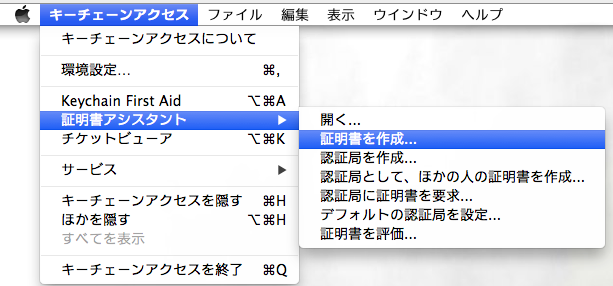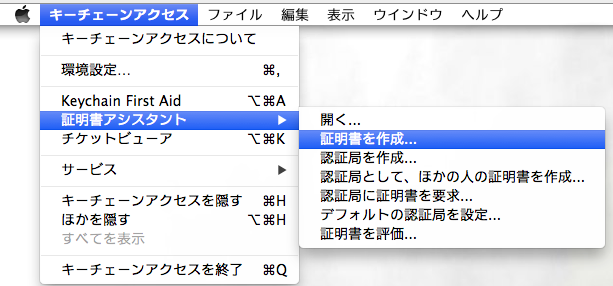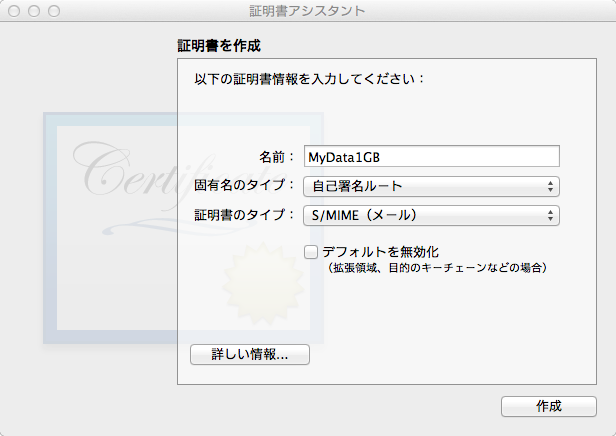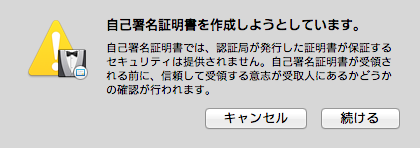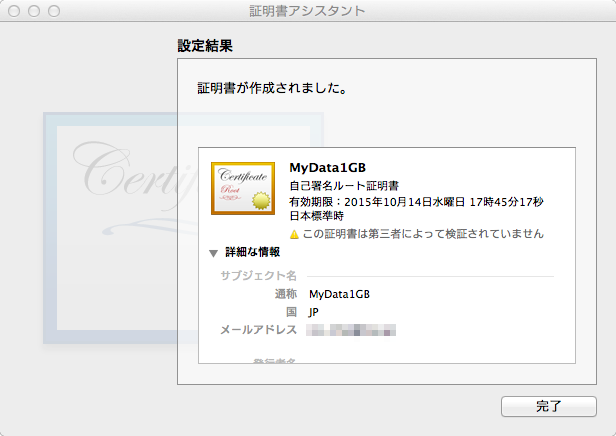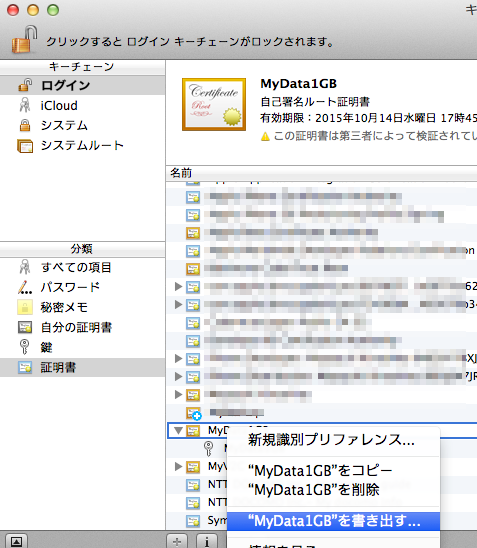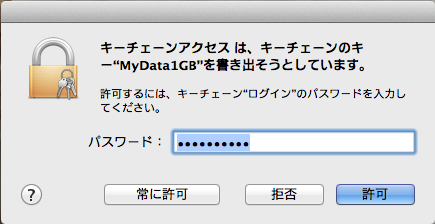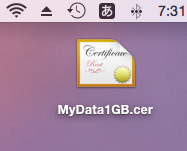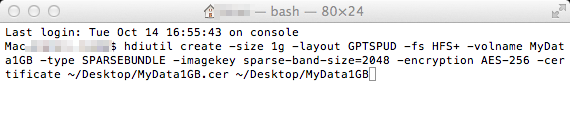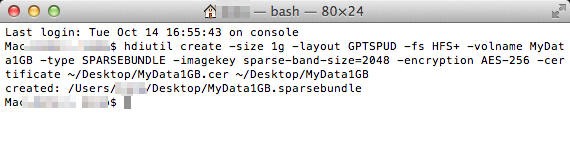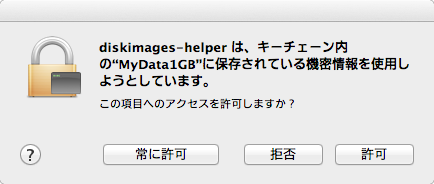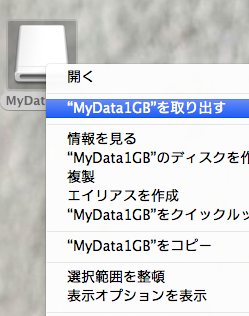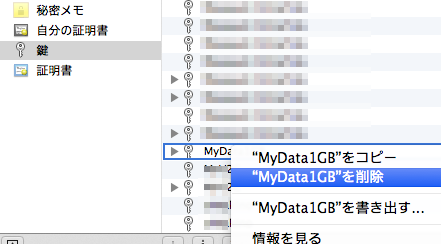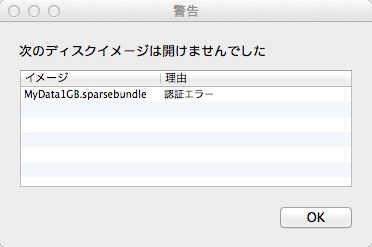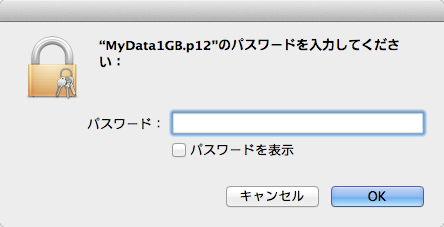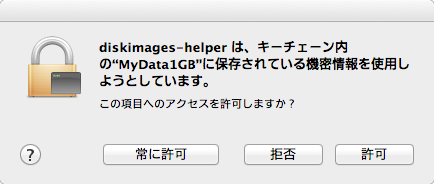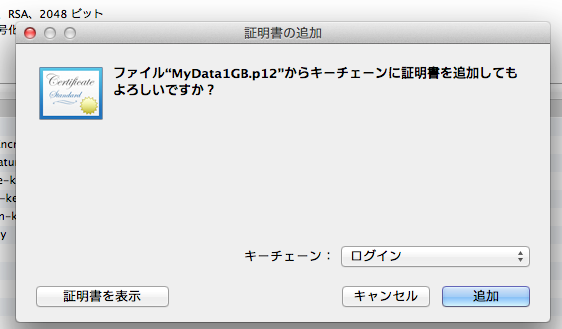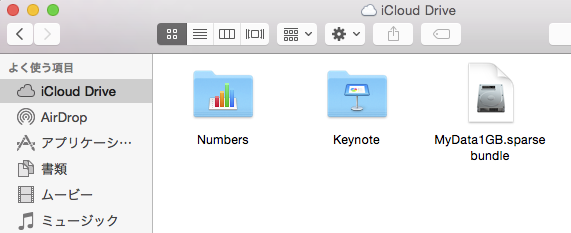OS X YosemiteからiCloud Driveを利用できるようになりました
が!
テキストなどをそのままアップするのはなんか怖い
と言うことで
証明書で暗号化したドライブを作り
iCloud Driveに置き
同じ暗号鍵を持っているMacだけで開けるようにします
まずキーチェーンアクセスで証明書を作ります
名前は適当にMyData1GBとしました
↓
↓
証明書「MyData1GB」を「p12」で書き出します
↓
この鍵に任意のパスワードを付けます
書き出したが終わったら
キーチェーンから証明書をデスクトップにD&Dします
ターミナルを起動し、次のコマンドを入力
hdiutil create -size 1g -layout GPTSPUD -fs HFS+ -volname MyData1GB -type SPARSEBUNDLE -imagekey sparse-band-size=2048 -encryption AES-256 -certificate ~/Desktop/MyData1GB.cer ~/Desktop/MyData1GB
成功すると
デスクトップに「MyData1GB.sparsebundle」が作成されます
この「MyData1GB.sparsebundle」をWクリックすると
アクセスの許可を求められます
もちろん許可
するとデスクトップにMyData1GBがマウントされます
一旦アンマウントして
キーチェーンアクセスから鍵を削除します
そして、もう一度「MyData1GB.sparsebundle」を
マウントしようとすると認証エラーとなります
最初の方で保存した「MyData1GB.p12」をWクリック
パスワードを入れ
Macのユーザーの方のパスワードを入力
許可をすると再びマウントできるようになりました
アンマウントしてiCloud Driveに
「MyData1GB.sparsebundle」を移動
「MyData1GB.p12」を他のMacにもインストールすると
iCloud Driveからマウント出来るようになります
MicrosoftのOneDriveやGoogle Driveなど
他のクラウドサービスでも応用できますね
以上、「証明書で暗号化したドライブを作り、iCloud Driveに置く」でした